Miliony lidí používají grafické karty AMD a někdy mohou nastat problémy s grafickými kartami a operačním systémem.
Někteří uživatelé systému Windows 10 hlásili selhání AMD Catalyst a další problémy s grafickými kartami AMD, takže se podívejme, jaké problémy mají tito uživatelé.

Jak opravit problémy s AMD Catalyst Windows 10
- Černá obrazovka při spuštění
- Selhání systému a interní chyba napájení
- Chyba AMD Catalyst 182
- Instalace AMD Catalyst se nezdařila
1. AMD Catalyst Issue - černá obrazovka při spuštění
Černá obrazovka při spuštění v systému Windows 10 je poměrně častým problémem a je způsobena konkrétními verzemi ovladačů grafických karet AMD. Naštěstí pro vás existuje snadný způsob, jak to opravit.
Zde je přesně to, co musíte udělat, pokud narazíte na problém s černou obrazovkou kvůli problému AMD Catalyst v systému Windows 10:
- Přejděte do Nastavení> Systém.
- Vlevo vyberte kartu Aplikace a funkce.
- Najděte v seznamu Správce instalace AMD Catalyst a odinstalujte jej.
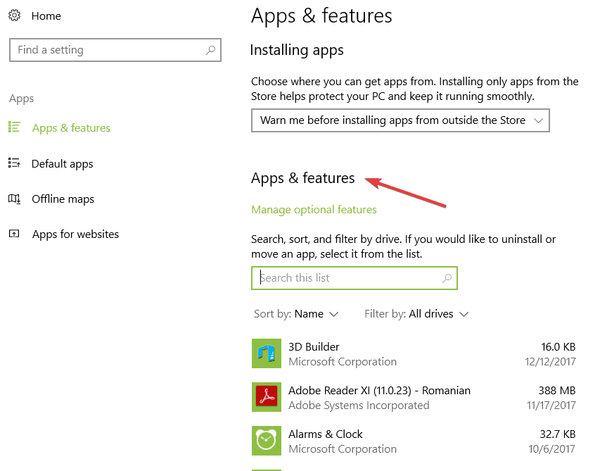
- Pokud se zobrazí výzva k potvrzení, že chcete odstranit Správce instalace AMD Catalyst, vyberte Ano.
- Po odinstalování aktuální verze ovladačů navštivte webové stránky AMD a stáhněte si ovladače verze 15.7.
- Spusťte instalaci a extrahujte soubory do požadovaného umístění. Zapamatujte si toto umístění, budete jej znovu potřebovat v kroku 9.
- Přejděte do Správce zařízení a v části Zobrazit ovladače vyhledejte Microsoft Basic Display.
- Klikněte pravým tlačítkem na ovladač a vyberte Aktualizovat.
- Dále klikněte na Procházet a vyhledejte umístění, kde jste extrahovali verzi ovladačů 15.7. Výchozí umístění ovladačů by mělo být C: \ AMD, ale v kroku 6 jste to mohli změnit.
- Klepněte na tlačítko OK a průvodce nastavením by měl najít ovladače v zadaném umístění.
- Restartovat váš počítač.
Ruční aktualizace ovladačů je velmi nepříjemná, proto vám doporučujeme stáhnout si tento nástroj pro aktualizaci ovladačů, který to provede automaticky. Tím zabráníte ztrátě souborů a dokonce i trvalému poškození počítače.
2. Problém AMD Catalyst - selhání systému a interní chyba napájení
Tento problém je opět způsoben konkrétními verzemi ovladačů zobrazení AMD, takže řešením je odinstalovat je a nainstalovat starší verzi ovladačů nebo verzi, která vám vyhovuje. Někteří uživatelé dokonce navrhují použít ovladač AMD 15.6 Beta Driver pro Windows 8.1.
Kromě toho odinstalujte Lucid Virty MVP, pokud jej máte nainstalovaný. Tato aplikace se obvykle instaluje, pokud jste upgradovali ze systému Windows 8.1 na Windows 10.
Možná budete chtít deaktivovat také automatické aktualizace ovladačů, protože Windows 10 často automaticky aktualizuje vaše ovladače. Postupujte takto:
- Otevřete Vlastnosti systému. Můžete tak učinit kliknutím pravým tlačítkem na Tento počítač a výběrem Vlastnosti.
- V části Název počítače, doména a nastavení pracovní skupiny zvolte Změnit nastavení.
- Dále přejděte na kartu Hardware.
- Dále zvolte Nastavení instalace zařízení.
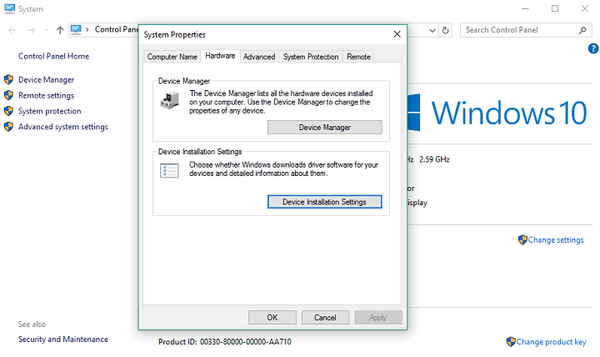
- Dále klikněte na Ne, dovolte mi vybrat, co mám dělat, a vyberte Nikdy neinstalovat ovladače z Windows Update.
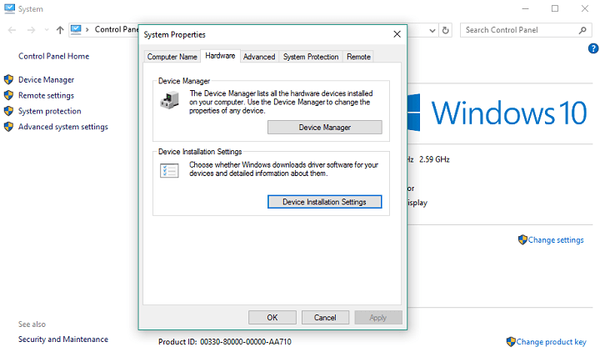
- Klikněte na Uložit nastavení a restartujte počítač.
Kromě toho si můžete také stáhnout Poradce při potížích se zobrazením a skrytím aktualizací a skrýt aktualizace, které nechcete instalovat.
3. Chyba AMD Catalyst 182
Chybový kód 182 obvykle nastane, když proces instalace ovladače selže. Chcete-li tento problém vyřešit, měli byste nejprve odstranit obsah složky C: / AMD.
Poté dočasně deaktivujte antivirové, antimalwarové a firewallové nástroje a zkuste nainstalovat ovladač AMD. Jakmile nainstalujete ovladač, nezapomeňte bezpečnostní software znovu zapnout.
Chyba 182 může také nastat, když instalační program ovladače AMD nedokáže identifikovat váš grafický hardware. Chcete-li tento problém vyřešit, použijte volič ovladačů AMD k vyhledání a stažení příslušného ovladače. Pokud stále nemůžete určit správný model grafických karet AMD, přejděte na stránku Podpora AMD a postupujte podle pokynů na příslušné stránce..
Pokud vlastníte přizpůsobenou grafickou kartu AMD, nejlepším řešením je kontaktovat výrobce OEM.
4. Instalace AMD Catalyst se nezdařila
Pokud vám Windows 10 brání v instalaci AMD Catalyst zobrazením chyby 1723, můžete problém vyřešit pomocí několika řešení. Můžete odinstalovat aktuální ovladač, stáhnout nový ovladač pomocí nastavení AMD Radeon, stáhnout a nainstalovat nový ovladač ručně nebo použít Správce zařízení.
Pokud nic nefunguje, můžete zkusit stáhnout a nainstalovat AMD Catalyst pomocí nástroje Tweakbit's Driver Updater.
- Stáhněte a nainstalujte Aktualizátor ovladačů TweakBit.
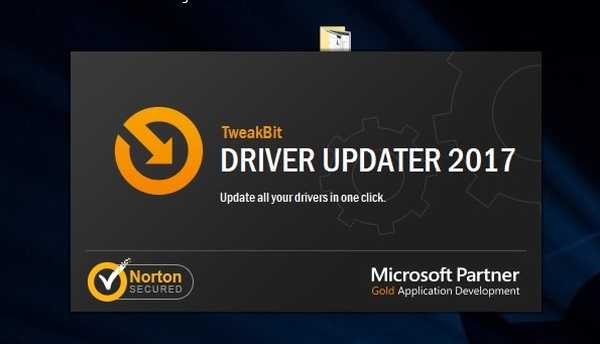
- Po instalaci program začne automaticky vyhledávat zastaralé ovladače v počítači. Driver Updater zkontroluje nainstalované verze ovladačů v cloudové databázi nejnovějších verzí a doporučí správné aktualizace. Vše, co musíte udělat, je počkat na dokončení skenování.
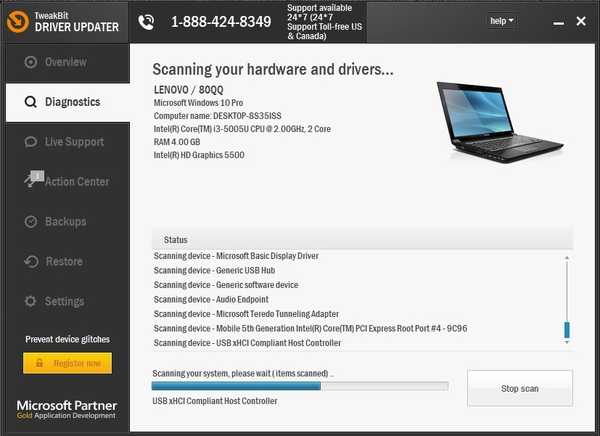 Po dokončení skenování obdržíte zprávu o všech problémových ovladačích nalezených ve vašem počítači. Projděte si seznam a zjistěte, zda chcete aktualizovat každý ovladač jednotlivě nebo najednou.
Po dokončení skenování obdržíte zprávu o všech problémových ovladačích nalezených ve vašem počítači. Projděte si seznam a zjistěte, zda chcete aktualizovat každý ovladač jednotlivě nebo najednou.
Zřeknutí se odpovědnosti: Některé funkce tohoto nástroje nejsou zdarma.
Jak vidíte, ovladače AMD mohou způsobovat problémy, ale můžete je snadno opravit. Pokryli jsme také, co dělat, pokud Windows 10 brání instalaci ovladačů AMD, takže si to možná budete chtít ověřit také.
Pokud máte nějaké připomínky, dotazy nebo návrhy, přejděte do sekce komentářů níže.
Poznámka editora: Tento příspěvek byl původně publikován v říjnu 2015 a od té doby byl kompletně přepracován a aktualizován o svěžest, přesnost a komplexnost.
SOUVISEJÍCÍ PŘÍBĚHY K ODHLÁŠENÍ:
- Jak opravit koktání a zamrzání Conan Exiles na procesorech AMD
- Oprava: Kód chyby AMD 43 v systému Windows 10
- Žádný zvuk po aktualizaci ovladače AMD v počítači se systémem Windows 10
- amd
- Windows 10 opravit
 Friendoffriends
Friendoffriends


